新买的路由器怎么用电脑设置?以下是详细的设置教程:
家庭路由器通常有5个网线接口,分别标记为WAN和LAN1-4。注意:
1. WAN口是第一个。
2. LAN1-4用于连接其他设备。
配置步骤如下:
将调制解调器(猫)的LAN1口用网线接到路由器的WAN口。
电脑和其他上网设备可任意接入LAN口。

此图显示光猫→路由器WAN口,路由器LAN口连电脑。
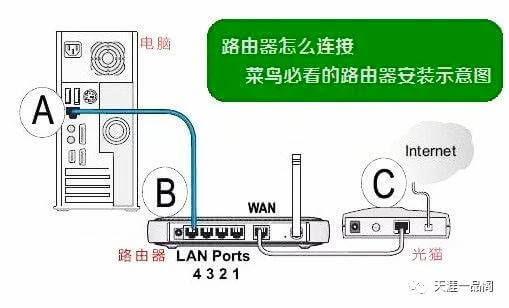
这是老式电话线ADSL猫的连接方式,现已较少使用。
设备连接并通电后,打开电脑浏览器,输入路由器背面的IP或管理页面地址。路由器的登录凭证可能是默认的“admin”,或自定义密码。进入管理界面后,按照设置向导操作,注意以下两点:
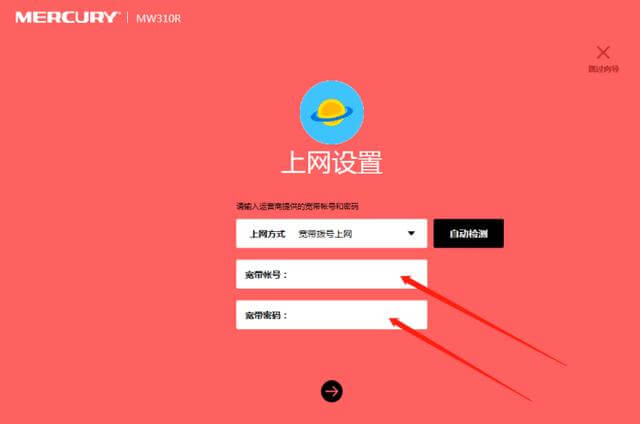
选择“宽带帐号”(PPPoE)作为上网方式。
留意:部分新型光猫已内置路由功能,此时应选择“自动获取IP”。如不确定,询问安装人员或尝试直接用电脑连接光猫测试上网。
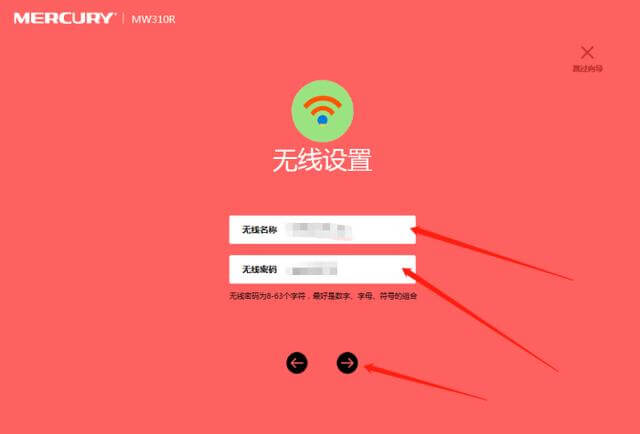
记得开启无线功能并设置无线密码。
设置完成后,等待片刻检查网络连接。如果没有电脑,也可用手机通过相同步骤设置,先连接无密码的路由器WiFi,然后在手机浏览器中进行配置。




